8chマルチDACで、ソフトウエアチャンデバ(EKIO)をWindowsPCで動かし、2way+スーパーウーハーで動かして音楽を聴いています。やっと皆さんからのアドバイスもあり音も決まってきました。
そこで、ソフトチャンネルデバイダの利点を生かし色々な設定を活用できるようになりました。
EKIO導入の決め手
EKIOは素晴らしいソフトチャンネルデバイダーで、PC側でデジタル信号をそのまま処理するので、DA変換が1回で済みます。
基本はスピーカーまで最小の機器のため音質は保たれる(DACの質が大きい)、DAC直接の音とEKIOからの音を比較したらわからなかった。のが導入の最大の決め手でした。
2wayまではずーっと無料で使える。好きなだけ確認してから購入できるのでとても良心的です。
私は2Wayで1年近く運用していました。
それ以上は有料ですが200ドルで安い。
こちらがEKIOのサイトになります。
http://www.lupisoft.com/ekio/
EKIOの利点
何といっても、PC内でデジタル信号のまま分割できるので、音の変化が少ないことです。
デジタルチャンネルデバイダーは同じように運用できるのですが、A/D・D/A変換が1回余計に入るのが気に入りませんでした。(又、ほとんどのチャンネルデバイダーが最大24bit/96kHzなのも気に入らず・・・)
当初、EKIOを導入する前、フルレンジでEKIOを通しての音の変化を確認しましたが、切り替えてもわからないくらい音の変化がありませんでした。
LPF・HPFなど多彩なフィルターがあり、BW・LR・Besselが選択できます。-6から-48dB/octまで好きなカーブを選択できるので、どのようなスピーカーにも合わせることができます。
PEQ内蔵により、好きな周波数を上げ下げできるので、スピーカーの特性や部屋の特性を補正することができます。(部屋は部屋側でいじるとより良いのですが、なかなか難しいので便利に使っています)
PEQの数も制限がないようです。
各出力ごとにレベル・ディレイ・反転・ソロ・ミュートなどができますので、色々試すのがワンタッチでできます。2つのフィルターを瞬時に切り替えて聞き比べることもできるので、設定を詰めるのが楽です。
設定を保存できるので、色々な設定を切り替えることができる。
これはPCベースの強みです。クラシック向けやJazz向けの設定など隙間設定を残せるので、聴く音源によって変更もできます。
EKIOの欠点
とりあえずいじりまくっての個人の感想です。
PC内部で細かい処理をしているため、使える形式がPCM24bit/192kHzまで
特殊にASIO4ALLを使っているため、PC側の設定が面倒
他のDACなどをつなぐと設定が変わって音が出ない時も多し
ASIOベースで動かしている音楽アプリが動かなくなる場合あり
ASIOからフックするタイプのアプリが動かなくなりました。結構残念・・・・
各チャンネルでDACポートを1個使うので、2chでも4入出力ができるDACが必要
これは仕様なのでしょうがないですが、4ch以上のDACはオーディオインターフェースが多く使用できる機器が限定される。
2022年にToppingでDM7というマルチDACが出たのでずいぶん敷居が下がりました。
当方はこのDACが出たので2ch以上に変更できました。
それまではMOTU M4で2wayで使っていました。
制限が多いですが、音的には非常に満足しています。ただネットワーク系のオーディオに移行できなそうなのが厳しい・・・
今のところAmazonで、そこそこ満足していますが、e-onkyoでQobuzのサービスが始まるとどうなるかが少々不安です。
構成
以下が2023/6現在の構成です。
基本はディスクトップオーディオで、小さい事が基本的なコンセプトになっています。
再生できる周波数は、11Hzから30kHzがほぼフラットになっています。
後、大事なのはPCとのアイソレーション(絶縁)です。
前はUSBケーブルで音が結構変わり、苦慮していました。そこでアナログデバイスのフルUSB2.0で使えるアイソレーター(ADuM4166)を入れた所、ケーブルによる変化がごくわずかになり、音もクリアーになりました。PCから信号線のアースを通じてノイズが混入し音を濁していたようです。
ヘッドホンは音の確認しかしないので、安物で我慢しています。
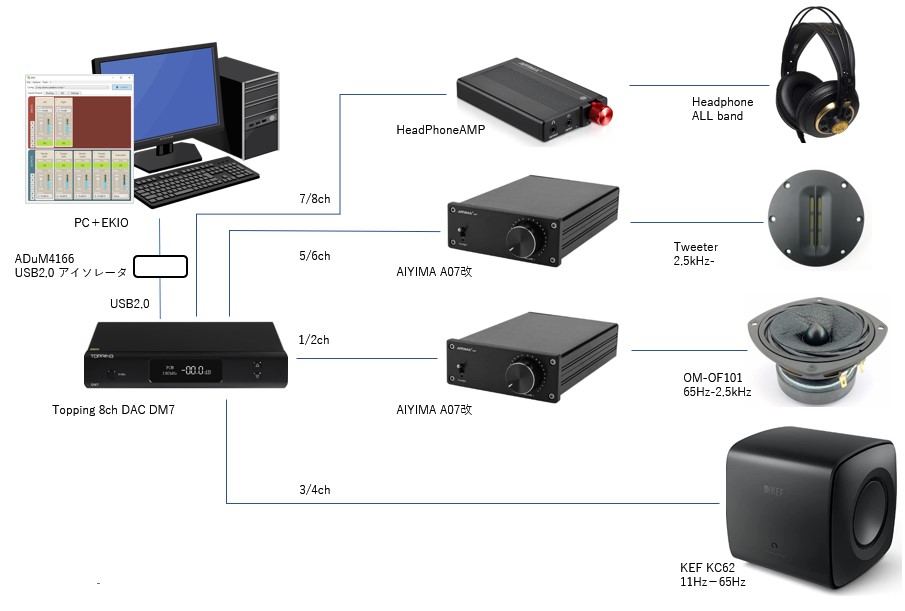
パイプオルガン用・超低域を楽しむ設定
家のスーパーウーハー(KC62は最大音量105dB!)はパワードで1kWのアンプ搭載のため、低域を10dBくらい持ち上げても音割れはしませんので、30Hz以下を10dB持ち上げています。(普通のウーハーだと音割れや最悪スピーカーが壊れますので注意)10Hz以下は再生されると気持ち悪いので、切っています。
音量は大きめにして80dB以上の音圧にしています。
これで録音時にカットされているパイプオルガンの低域の空気感を感じることができます。
音にはなりませんが、耳や体が響きを感じます。
ただ隣の部屋でも超低音の振動を感じるので夜間は厳禁です。(嫁に怒鳴り込まれました・・・)
超低域が入っているパイプオルガン曲
このカール・リヒターの曲は気持ちいい響きを感じますね。
しかし、家のマイクでは録音が難しい・・・

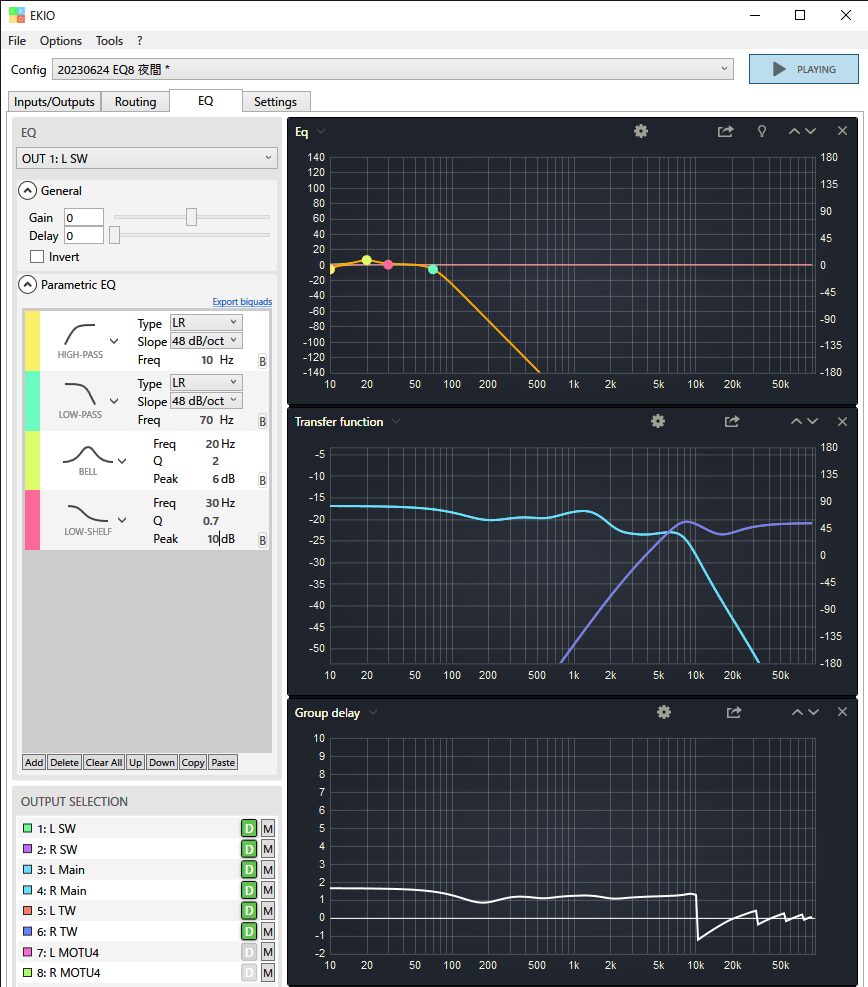
この辺の低域がすごく入っている曲を聴くと振動がやばいです(笑)
90dBくらいまで上げると窓ガラスがビビります・・・・オーディオ専用ルームが欲しい・・・

小音量設定
夜間は大きな音とスーパーウーハーの振動が他の部屋に伝わるため、スーパーウーハーをOFF・音量-15dB・高域のラウドネスを上げるために8KHzを6dBくらい上げました。低域は上げない設定・・・
低域も上げたいのですが、うるさいので・・・・
これでも小音量で音楽が楽しめます。
特にEW&Fは録音レベルが低い物が多いので、とても効果的でした。

メイン設定画面
スーパーウーハーOFF
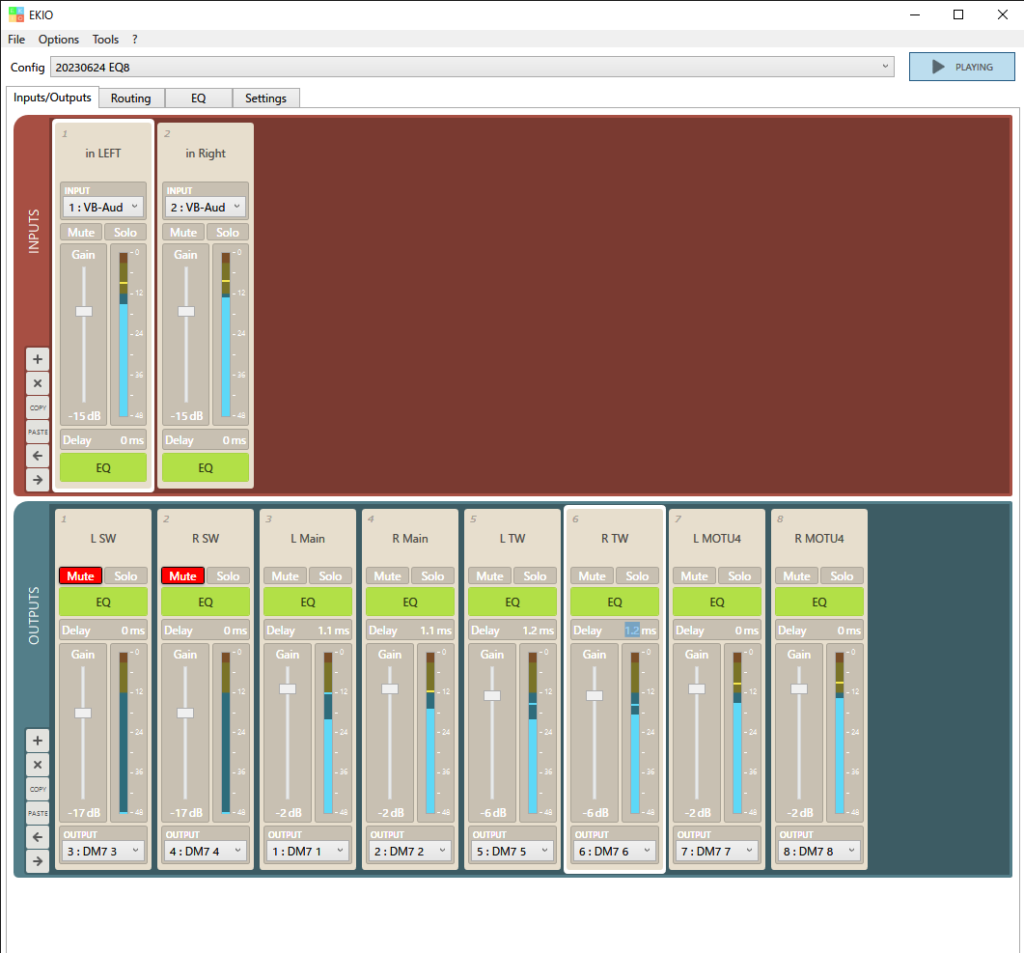
全域の設定
高域のラウドネスのために、8kHzを6dB持ち上げています。
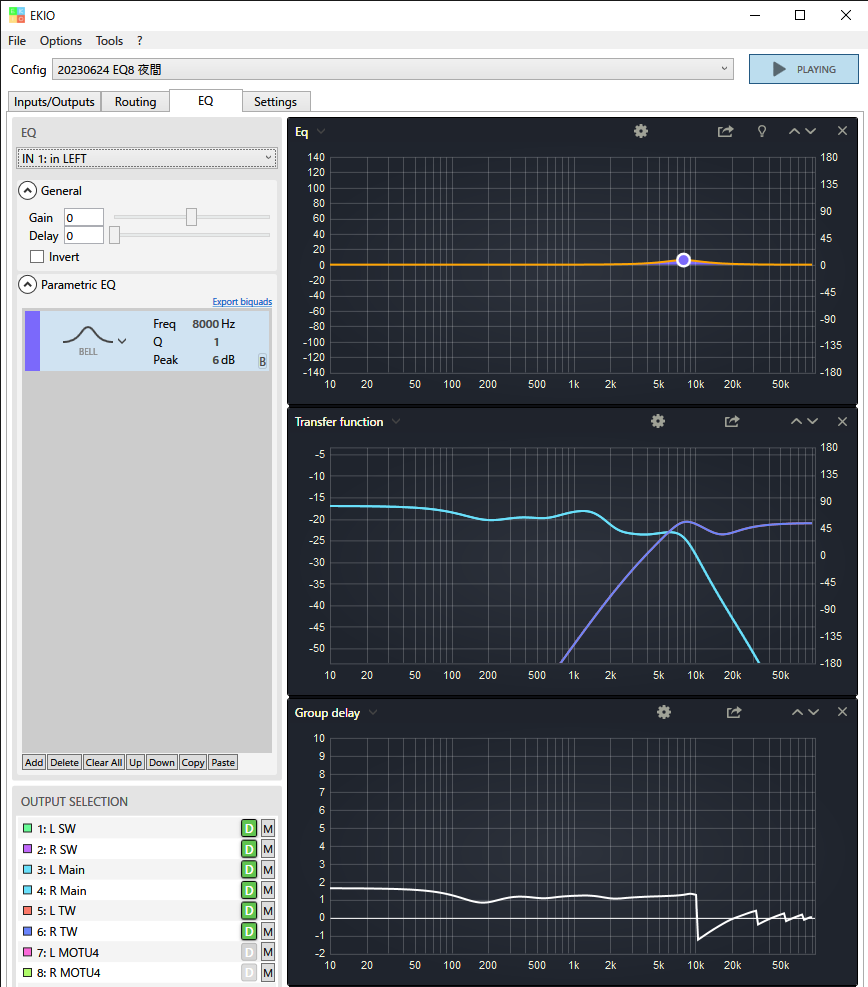
スーパーウーハーの設定
スーパーウーハーは、夜間は響くのでカット
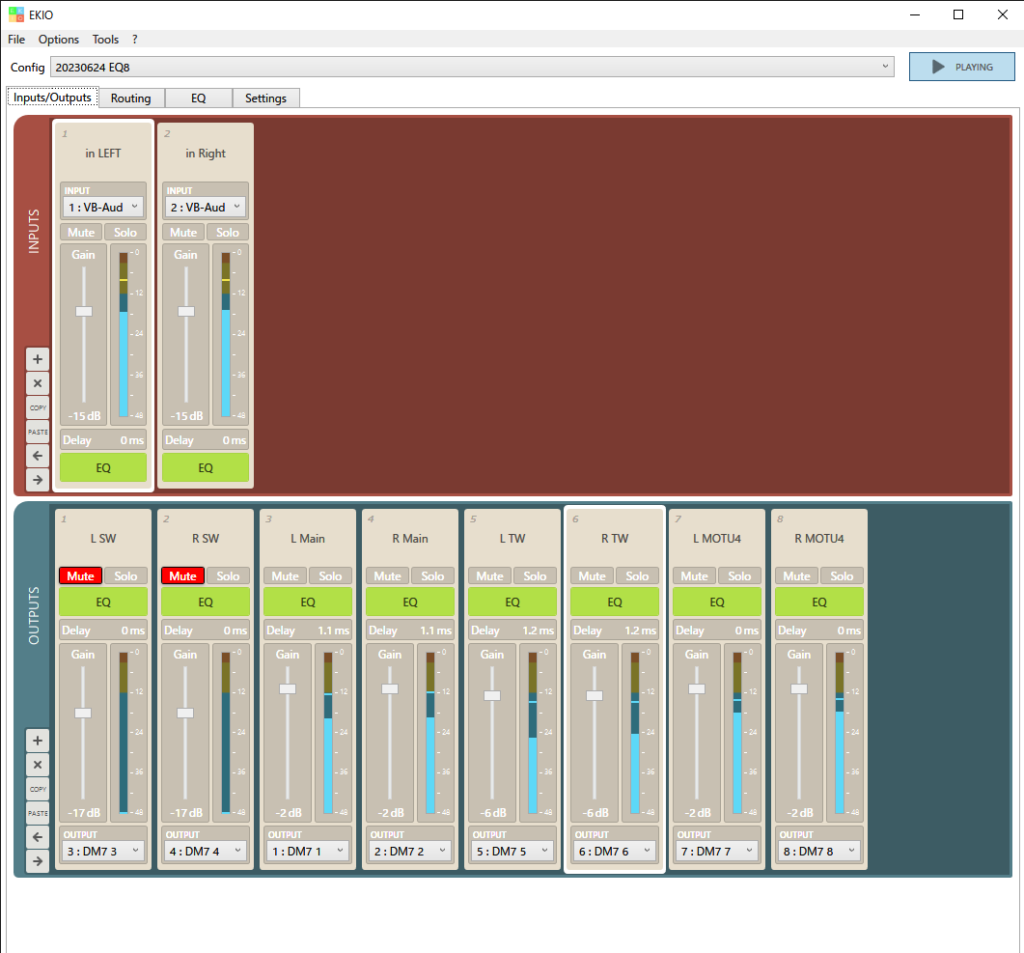
中域の設定
中域はフルレンジのスピーカーを使っているので、HPFをカットしただけです。
細かいPEQは後でいじるように0dBで残している物もあります。
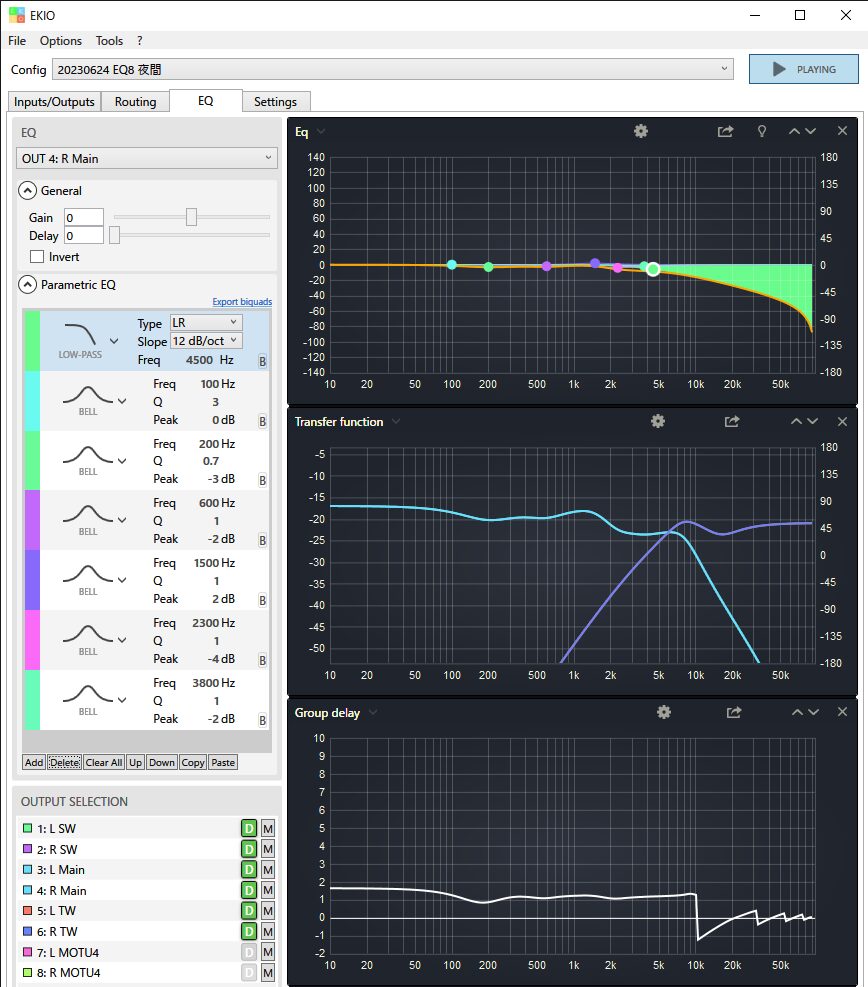
高域の設定
高域はそのままの設定
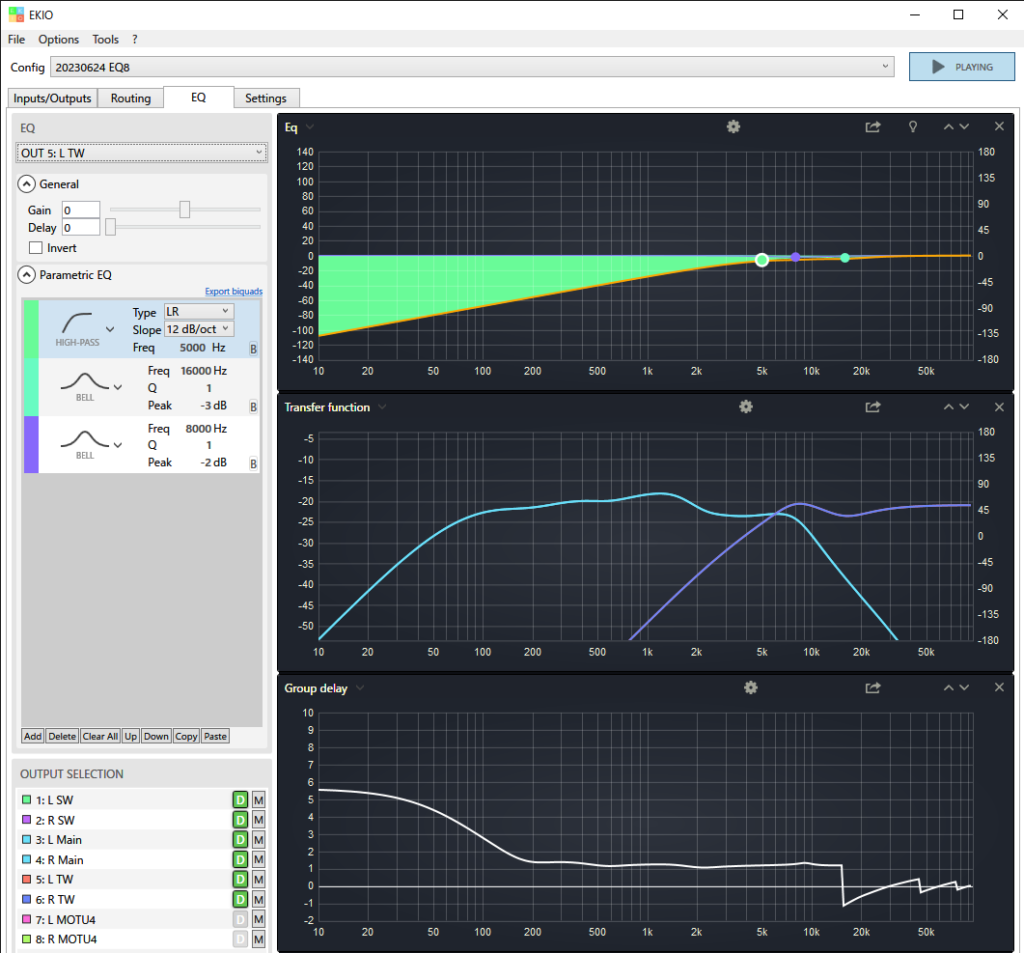
まとめ
ソフトチャンネルデバイダ EKIOの色々なシチュエーションでの設定を記載しました。
ソフトチャンネルデバイダならではです。マウスクリックだけで簡単に設定を変えることができます。
これでオーディオ機器をいじることなく、簡単に設定を変えられ、設定を残しておけるので比較視聴には最適です。
関連記事

資料:EKIO設定
基本設定画面
下左側がルーティング設定・ステレオのLRをどのchに割り振るかの設定です。
下右側が音楽再生時の動作画面:この画面で各チャンネルの基本的な設定が可能です。
インプット・アウトプット指定:ミュート・ソロ:ボリューム:ディレイがこの画面でリアルタイムに変更可能です。
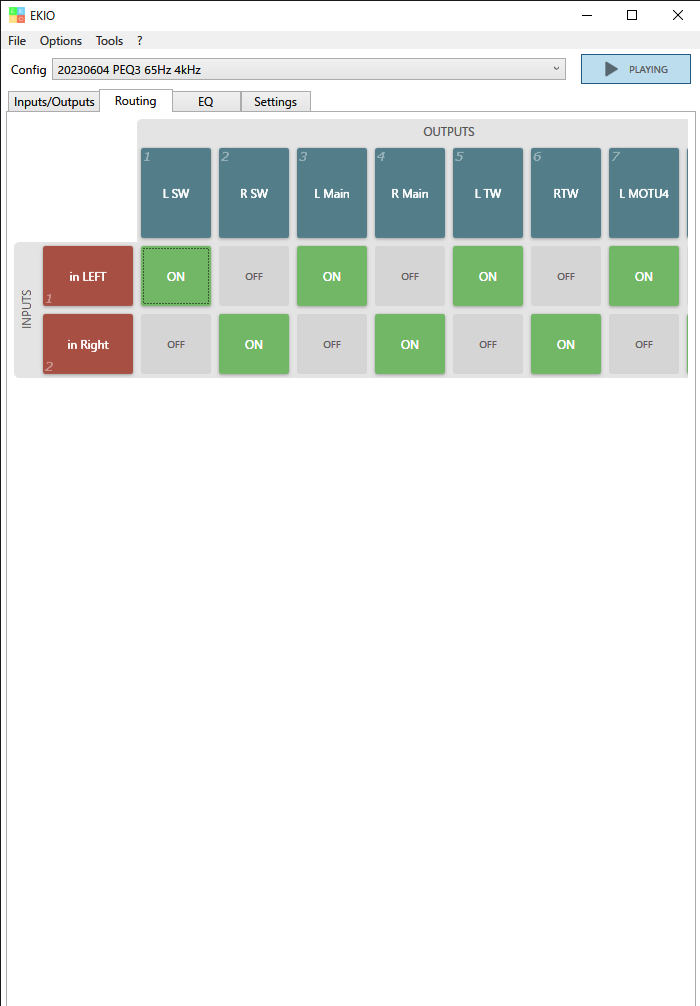
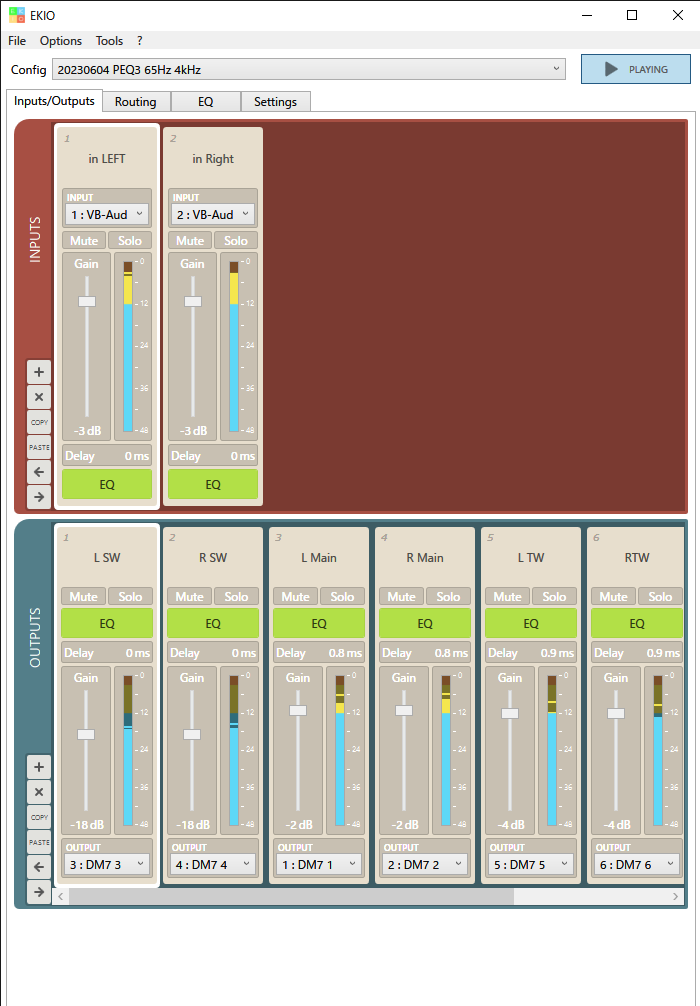
EQ画面
この画面で各chのフィルタの設定が可能です。
ローパスフィルタ(LPF)・ハイパスフィルタ(HPF)
タイプがBW・LR・Besselの指定が可能で、12-48dB/octまで指定可能
周波数は1Hz単位で指定可能
パラメトリックイコライザ(PEQ・BELL)
周波数・Q(バンド幅)・Peak(減衰・増幅)
PCのパワーによりますが設定数は無限に入れられそうです。
ブースト(LOW・High)
周波数・Q・Peak(減衰・増幅)
チャンネル反転(Invert)
各チャンネルのプラスマイナスの反転
ゲイン・ディレィ(Gain・Delay)
表パネルベース設定が可能です。
右側のグラフでEQ・周波数特性・群遅延・全体の特性などが表示されます。
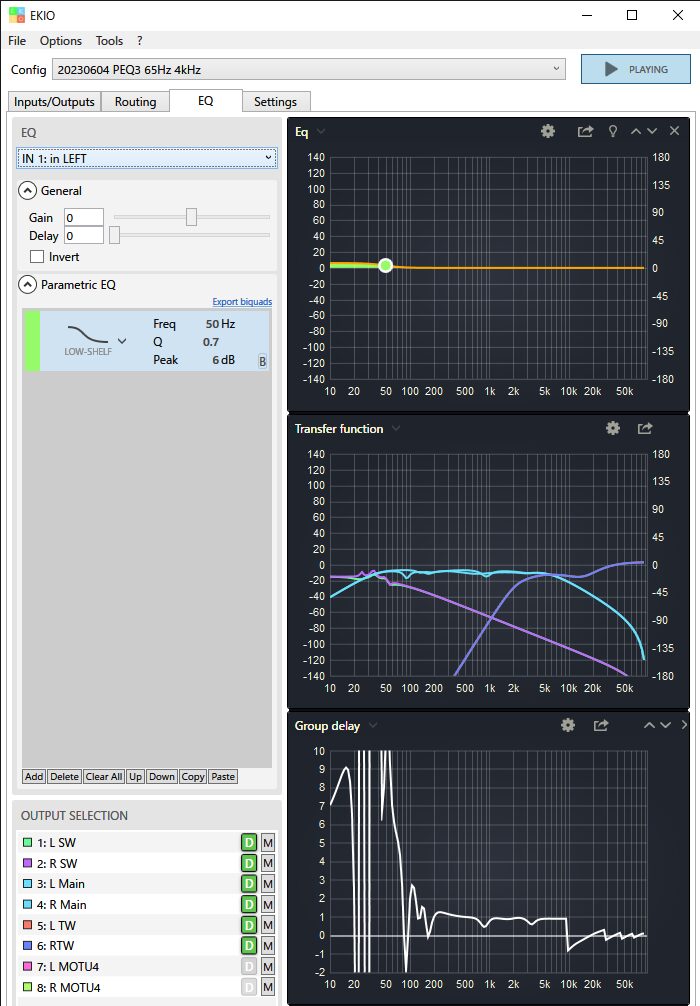
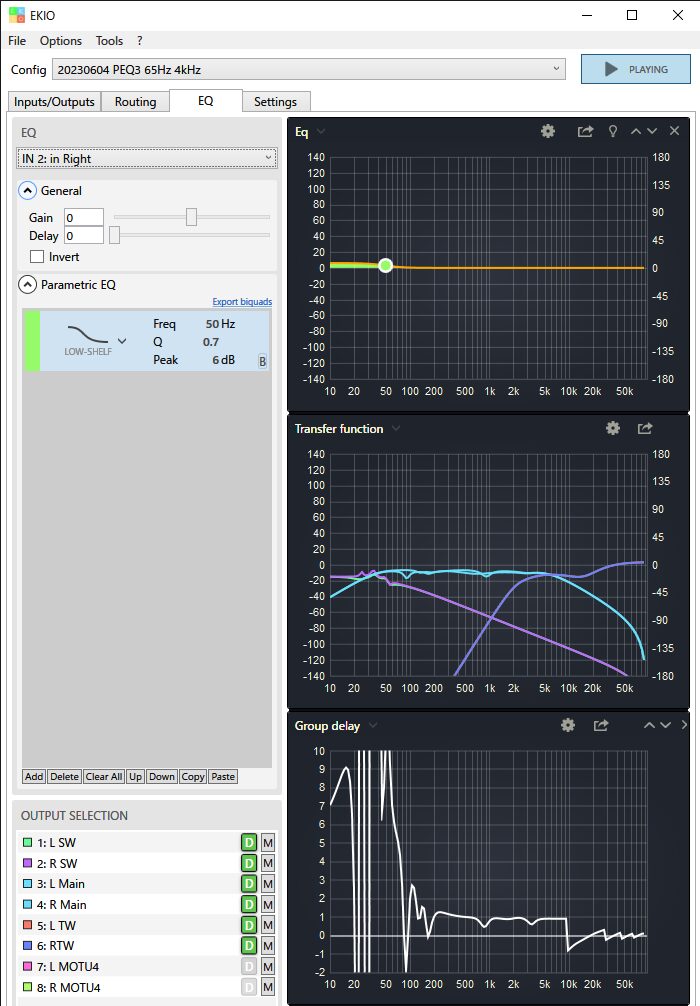
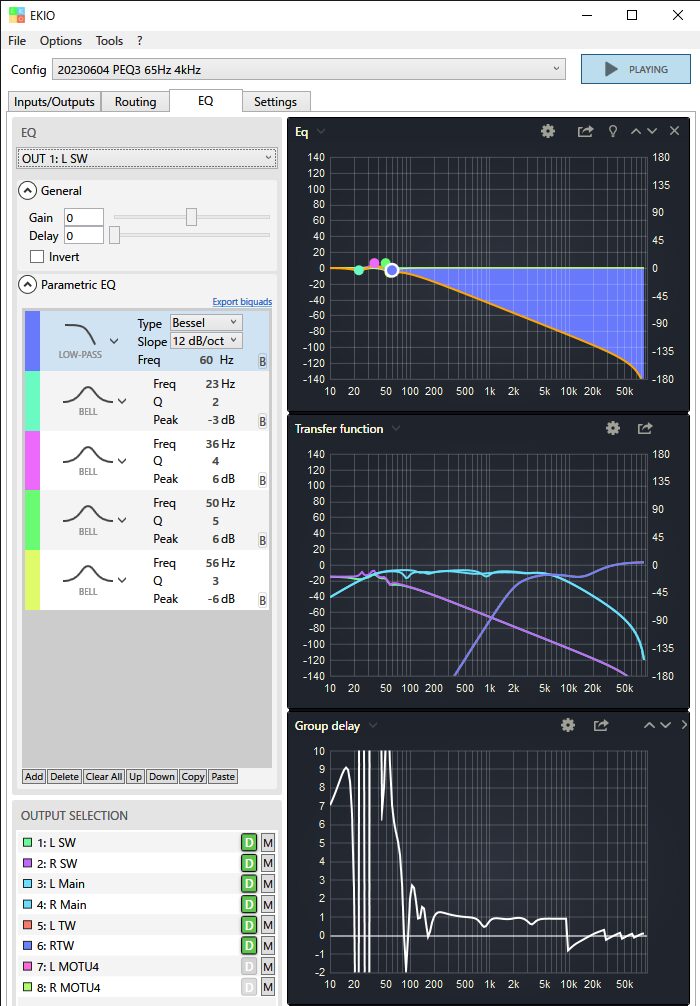
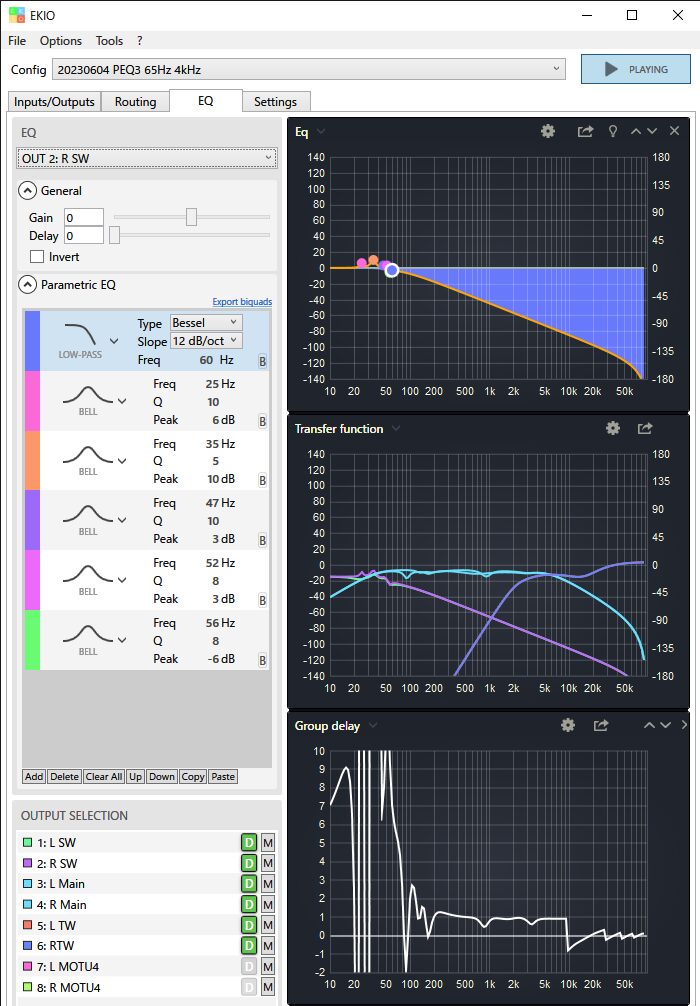
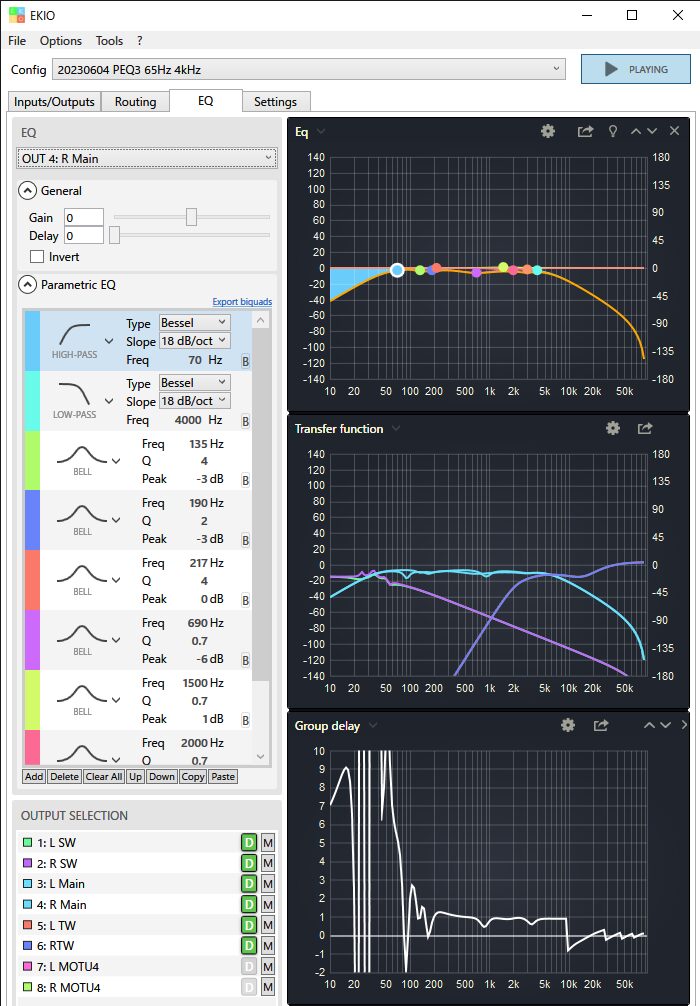
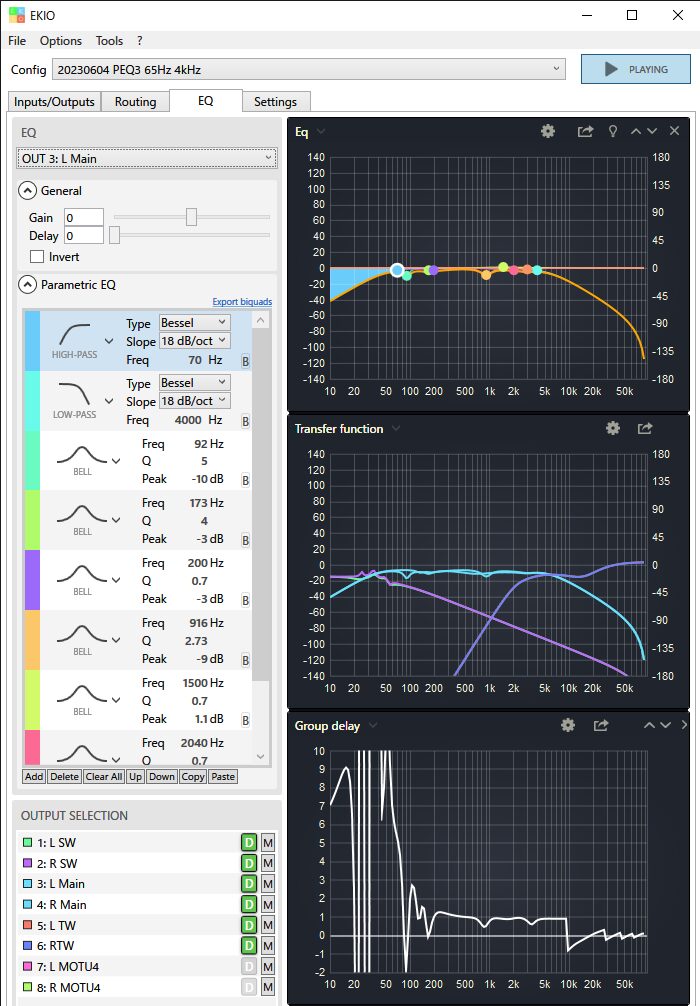
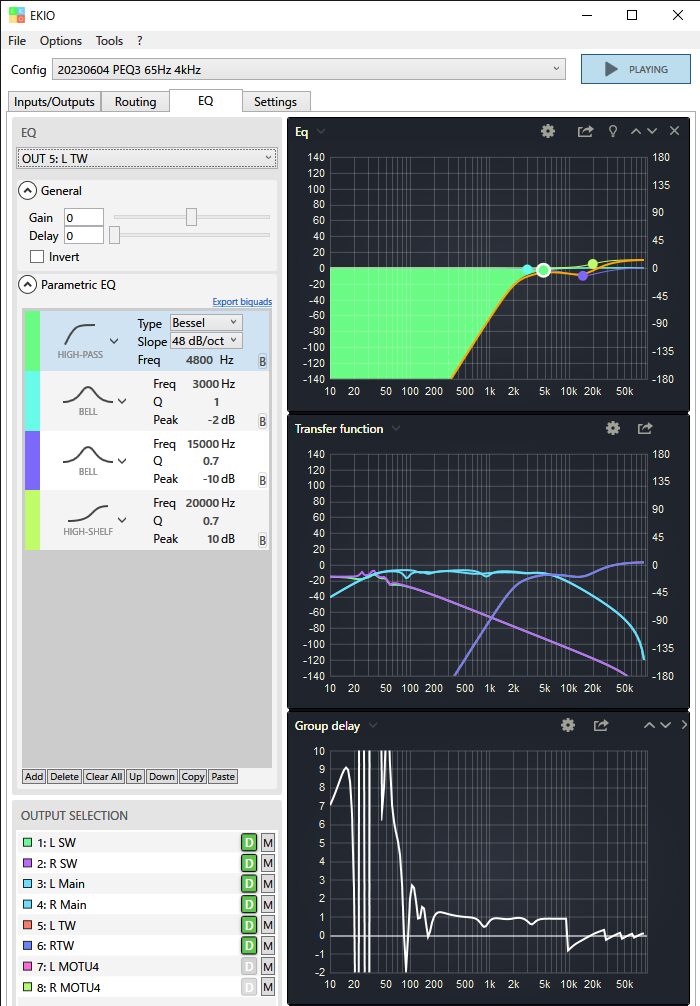
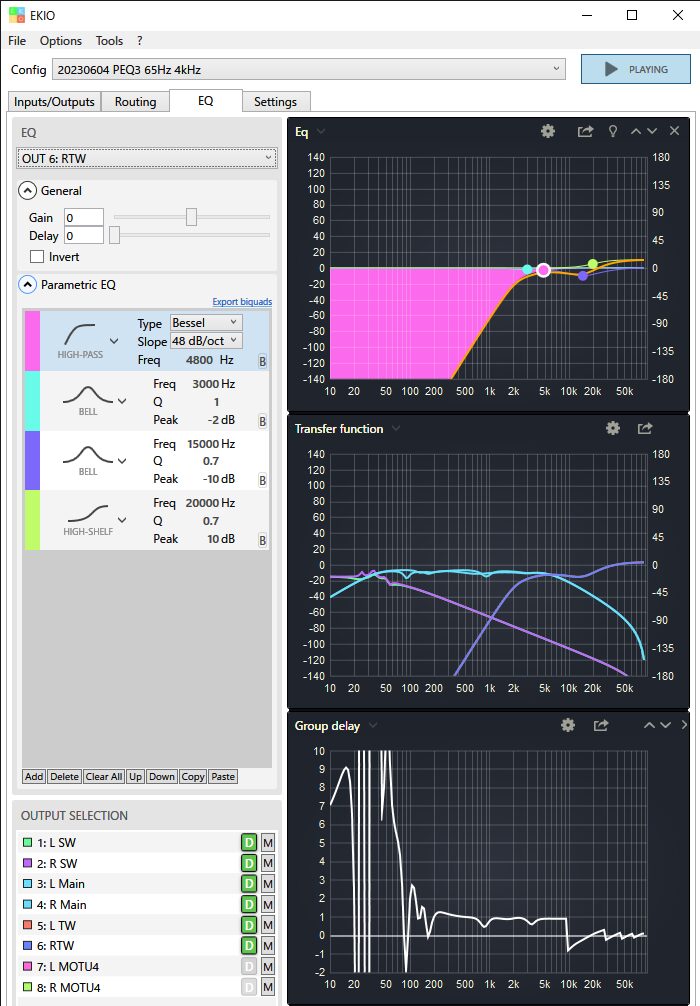
設定など
ABXという機能で設定した特性を聞きながら切替・若しくは自動で切り替えて設定を当てることが可能です。これで聞き比べて沼に落ちています(笑)
初期設定
EKIOの初期設定画面です。
起動時自動スタート・初期ロード設定・起動時のウエイト・ASIO長
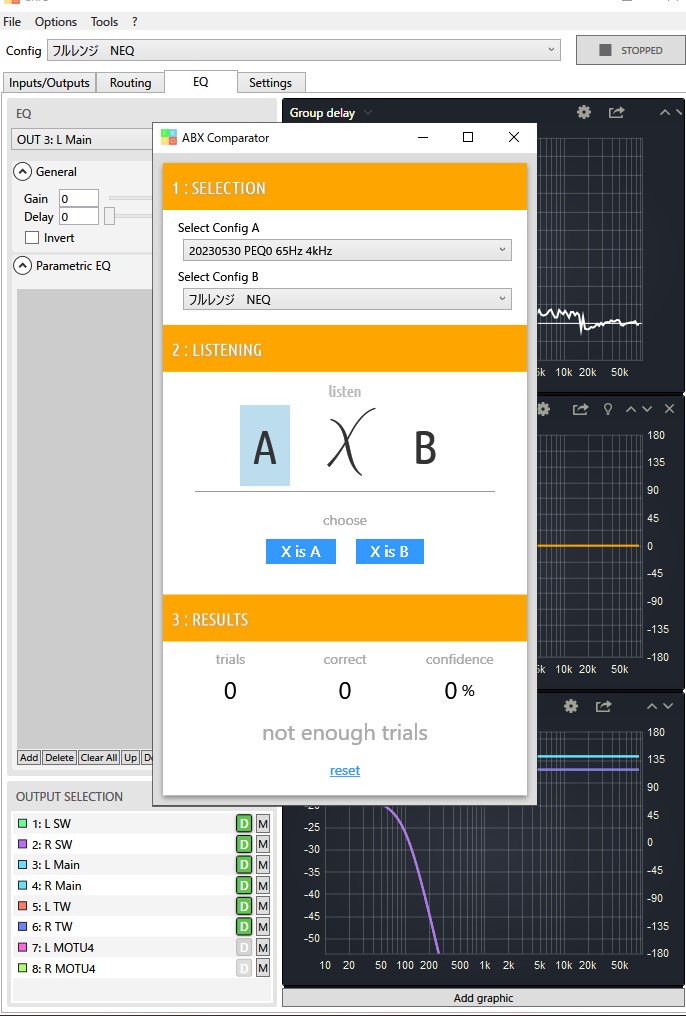
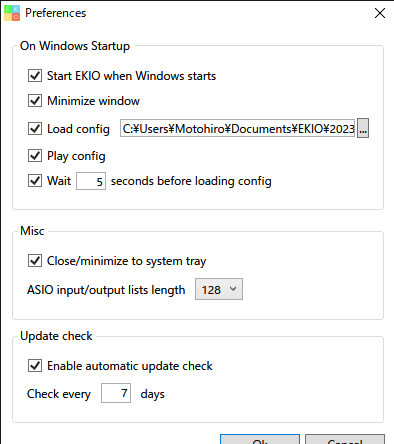
その他にFileメニューで設定ファイルのロード・セーブ・終了などが指定可能




コメント